在Excel数据处理中,根据身份证号计算年龄或者根据出生日期计算年龄是常见需求。通过巧妙运用公式,能快速准确地得出年龄数据,提升工作效率。下面就来详细讲解两种计算年龄的方法。
一、根据身份证号计算年龄
如下图所示,B 列是身份证号码,要根据身份证号计算出对应的年龄。在目标单元格中输入公式:=DATEDIF(TEXT(MID(B2,7,8),"00-00-00"),TODAY(),"Y") 。按下回车键,然后下拉填充数据,即可批量计算出所有身份证号对应的年龄。

公式解读:
- MID(B2,7,8):从 B2 单元格的身份证号码中提取出表示出生年月日的 8 位数字,即第 7 位到第 14 位。
- TEXT(MID(B2,7,8),"00-00-00"):将提取出的8位数字转换为日期格式,格式为 “00-00-00” 。
- DATEDIF(TEXT(MID(B2,7,8),"00-00-00"),TODAY(),"Y"):DATEDIF函数用于计算两个日期之间的差值,这里是计算出生年月日到当前日期(TODAY() 函数获取当前日期)的间隔,“Y” 表示以年为单位,从而得出年龄。
二、根据出生日期计算年龄
如下图所示,C列是出生日期,要根据出生日期计算出对应的年龄。在目标单元格中输入公式:=DATEDIF(C2,TODAY(),"Y") 。按下回车键,然后下拉填充数据,就能计算出所有出生日期对应的年龄。
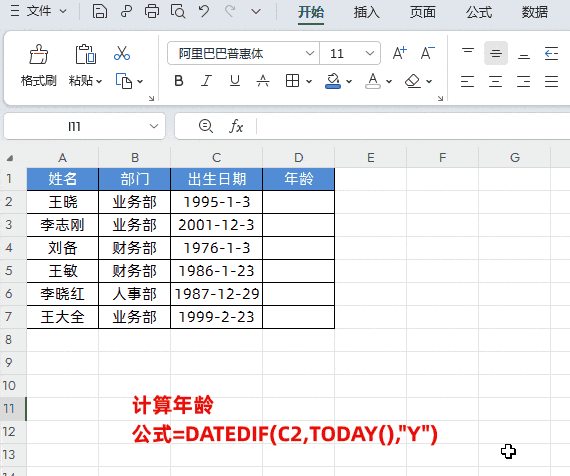
公式解读:DATEDIF(C2,TODAY(),"Y")中,C2是出生日期所在单元格,TODAY()获取当前日期,“Y”表示以年为单位计算这两个日期之间的差值,进而得到年龄。
掌握了这两种计算年龄的方法,无论是身份证号还是出生日期,都能轻松计算年龄,让数据处理变得更加轻松高效!


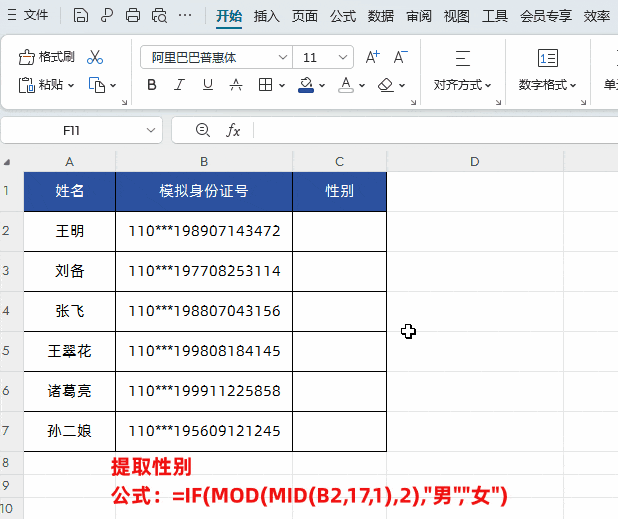







评论 (0)